Jak upravit trvale zobrazení modelu v Autodesk Inventoru 2012
Dnešní krátký tip pro Autodesk Inventor 2012 a 2011 věnuji úpravě poměrně nepraktického nastavení řízení zobrazování. Bohužel toto nastavení nebylo opraveno ani v service packu, tak se podívejme detai…
Dnešní krátký tip pro Autodesk Inventor 2012 a 2011 věnuji úpravě poměrně nepraktického nastavení řízení zobrazování. Bohužel toto nastavení nebylo opraveno ani v service packu, tak se podívejme detailně na možnost nápravy. Autodesk Inventor již od své první verze používá při zobrazování 3D modelů obrysových kontur, které výrazně zjednodušují orientaci. Tento problém není až tak kritický v případě součástí s hranami, ale je naprosto kritický u konstrukčních prvků s tangenciálními hranami. Tyto prvky jsou při přednastaveném osvětlení a úrovni stínu prakticky neviditelné a je nutné ihned přepínat aplikaci zpět na staré dobré zobrazení s konturami.

Default zobrazení bez obrysových kontur
Nastavení zobrazení lze změnit ručně v sadě karet nástrojů Pohled. Jedná se ovšem o nepraktický postup. Nastavení zobrazení modelu není obsaženo ve vlastním souboru součásti. Je jej tedy nutné vždy upravovat a měnit. Především v případě zpracování a rychlým modifikací modelů, kdy opravdu součást pouze otevřeme, něco upravíme a jdeme na další, je neustálé aktivování vyhovujícího stylu zdržující.
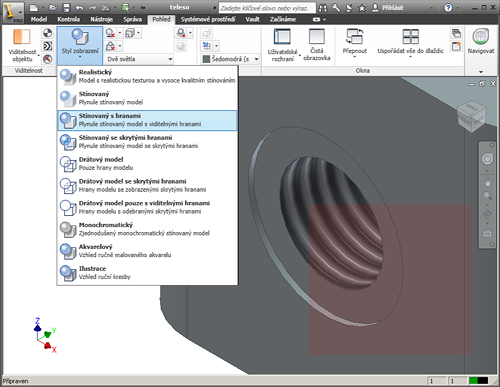
Ruční nastavení stylu zobrazení „na jedno použití“ a jeho vliv na čitelnost součásti
Po chvíli tápání uživatel jistě přistoupí k hledání nějakého jednoduššího postupu jak tuto situaci řešit. Autodesk Inventor má ovšem pro tyto potřeby šikovně skrytou funkci v systémovém nastavení. Není tedy nutné vyhledávat příslušné hodnoty v systémových registrech a uživatelských profilech, jak je to nutné například u nastavení barevných kombinací pracovní plochy. Výše uvedený problém se stylem zobrazení napravíme pouhým přepnutím stylu zobrazení v záložce Zobrazení. Příslušná položka je ukryta pod tlačítkem Nastavení. Ostatní parametry jako jsou například barvy hran a jejich útlum není nutné nijak upravovat. Nastavení je platné pro konkrétní uživatelský profil a příslušné systémové nastavení. Zjednodušeně řečeno, na neustálé přepínání vzhledu součásti se začátkem práce na modelu po jeho otevření můžete dále již zapomenout.
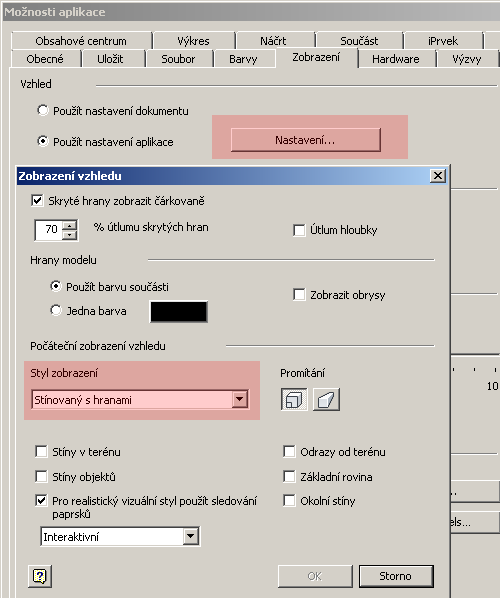
Změna default nastavení zobrazení hran



